
Что такое куки (cookie)? Для чего они нужны и как их включить? А выключить, а почистить? Давайте разбираться
Почему аборигены съели Кука? Прочитав статью, вы не найдете ответ на этот вопрос. Зато узнаете, что же такое куки, предупреждение о которых постоянно появляется, когда вы заходите на какие-нибудь сайты.
Куки стали инструментом для улучшения пользовательского опыта, оптимизации работы веб-сайтов, персонализации контента и проведения эффективных маркетинговых кампаний.
Что такое куки (cookie)
Куки или cookies – это файлы, которые сайты высылают на ваши электронные девайсы, с помощью которых вы заходите в интернет. Куки содержат данные о всем, что вы сделали прошлым летом и не только. Конечно же, в сети.
Эта информация дает сайтам возможность запомнить вас (да-да и вас, молодой человек в очках и рыжих усах). Куки помогают сайтам запомнить ваш язык или предпочтительные настройки, предложить персонализированные рекомендации или показать целевую рекламу. Однако важно помнить, что куки могут также использоваться для отслеживания вас в интернете.
Куки бывают двух типов: сеансовые и постоянные. Сеансовые куки хранятся временно и удаляются, когда вы закрываете браузер. Они помогают сайтам запоминать вас в течение одного сеанса. Постоянные куки сохраняются дольше и могут хранить сведения о вас на протяжении нескольких посещений сайта.
Для чего нужны куки
1. Персонализация и удобство использования
Куки помогают сайтам запоминать предпочтения, язык, настройки, авторизацию на сайте и прочие излишества.
2. Автоматическая авторизация
Куки позволяют пользователям автоматически авторизовываться на веб-сайте без необходимости ввода логина и пароля каждый раз при посещении.
3. Аналитика и улучшение сайта
Куки используются для сбора аналитических данных о поведении пользователей на сайте. Эти данные помогают веб-мастерам понять, какие страницы популярны, как долго пользователи на них находятся, откуда приходят посетители и другую информацию.
4. Сессии и корзина покупок
Куки помогают сайтам запоминать товары, добавленные в корзину покупок пользователем, а также сохранять данные о его сессии, чтобы обеспечить более комфортное и безопасное онлайн-покупки.
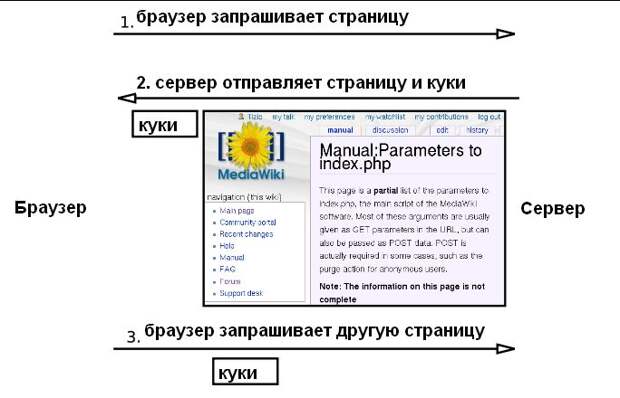
Как работают cookies: основной принцип работы
Когда пользователь посещает веб-сайт, на его устройстве создается файл cookie определенного вида, содержащий информацию о действиях пользователя на сайте (например, предпочтения, корзина покупок, данные авторизации и т. д.).
Куки сохраняются на устройстве пользователя и могут быть доступны только тому веб-сайту, который их создал. Они содержат информацию, используемую для идентификации человека или запоминания его предпочтений.
Каждый раз, когда пользователь возвращает на сайт, его браузер отправляет куки обратно на сервер вместе с запросом на загрузку страницы. Это позволяет серверу сайта распознать пользователя и использовать информацию из куки для персонализации контента или выполнения определенных действий.
Где хранятся куки
Где именно на компьютере хранятся куки, и существуют ли различия в их хранении для разных браузеров? Давайте разберемся.
Куки сохраняются на компьютере в специальной папке, которая называется Cookies (или «Куки» в русифицированных версиях). Обычно эта папка располагается в следующих директориях:
— Для Windows: C:\Users\{ваше имя пользователя \AppData\Roaming\Microsoft\Windows\Cookies\
— Для MacOS: /Users/{ваше имя пользователя}/Library/Cookies/
— Для Linux: /home/{ваше имя пользователя}/.config/google-chrome/Default/Cookies
Различия в хранении куки для разных браузеров
— Google Chrome
В Google Chrome куки хранятся в файле Cookies в папке Default в директории пользователя. Куки хранятся в формате SQLite базы данных.
— Mozilla Firefox
В Firefox куки хранятся в файле с названием cookies.sqlite в профиле пользователя. В Firefox также есть файл cookies.sqlite-shm и cookies.sqlite-wal, которые используются для оптимизации работы с базой данных.
— Microsoft Edge
Edge также хранит куки в формате SQLite базы данных в файле Cookies в папке Default профиля пользователя.
— Apple Safari
В Safari куки хранятся в файле Cookies.binarycookies в папке Cookies профиля пользователя.
Пользователи могут управлять куками, удаляя их вручную или настраивая параметры хранения в настройках браузера. Важно обеспечить конфиденциальность своей личной информации и регулярно проверять и очищать куки на своем компьютере.

Как включить cookies
Включение куки (cookies) в веб-браузерах может быть важным шагом для улучшения вашего пользовательского опыта при использовании интернета. Давайте рассмотрим, как включить куки в нескольких популярных веб-браузерах. Процесс может различаться, но обычно настройки куков находятся в разделе настроек безопасности или конфиденциальности.
1. Google Chrome
- Запустите браузер Google Chrome.
- Кликнете в правом верхнем углу экрана на 3 точки, а дальше — «Настройки».
- Кликнете на «Дополнительные» — «Конфиденциальность и безопасность» — «Настройки контента».
- В разделе «Файлы cookie» выберите «Разрешить сайтам сохранять и читать данные файлов cookie».
- «Готово».
2. Mozilla Firefox
- Запустите браузер Mozilla Firefox.
- Так же, как в предыдущей серии, кликните на три горизонтальные линии в верхнем правом углу, а потом — «Настройки».
- Ваша цель — «Приватность и безопасность».
- В разделе «Cookies и данные сайтов» убедитесь, что опция «Разрешить сайтам устанавливать файлы cookie» активирована, как уголь.
- «Готово».
3. Microsoft Edge
- Смело жмите по старой схеме на три точки в правом верхнем углу, пока не достигните «Настроек».
- Вам нужно «Просмотреть расширенные настройки».
- Под опцией «Файлы cookie» убедитесь, что опция «Разрешить файлы cookie» активирована.
4. Apple Safari
- Ну вы поняли.
- В верхнем меню — Safari — «Настройки» — «Конфиденциальность».
- Опция «Разрешить сайтам использовать cookie и данные сайтов» — включить.
Как почистить куки
Удаление старых и неиспользуемых куки помогает избежать накопления лишней информации о ваших действиях в сети, а также улучшить производительность браузера. Давайте рассмотрим, как почистить файлы cookies в нескольких популярных веб-браузерах.
1. Google Chrome
- Три точки в самом правом и самом верхнем углу, далее — «Настройки».
- «Очистить данные браузера» в разделе «Приватность и безопасность».
- Опция «Файлы cookie и другие данные сайтов» должна быть отмечена.
- Выберите период, за который вы хотите очистить данные: «Последний час», «Последний день», «За весь период».
- Смело жмите «Очистить данные».
2. Mozilla Firefox
- Все те же три горизонтальные линии в верхнем правом углу и «Настройки».
- Далее вкладка «Приватность и безопасность».
- В разделе «Cookies и данные сайтов» кликните на «Удалить данные…".
- Опция Cookies должна быть отмечена.
- Выберите временной промежуток, который хотите очистить.
3. Microsoft Edge
- Опять три точки в правом верхнем углу и «Настройки».
- Скрольте вниз и ищите раздел «Очистка данных браузера».
- Вам понадобится опция «Выберите данные, которые нужно удалить» и отметьте «Cookies и другие данные сайтов».
- «Очистить».
4. Apple Safari
- В верхнем меню выберите Safari — «Настройки» — «Конфиденциальность».
- «Удалить все данные сайтов», затем «Удалить данные».
- Подтвердите удаление данных сайтов.
Читайте также, что такое файловая система:
Tizio, CC BY-SA 3.0, Mozilla Foundation, CC BY-SA 4.0
Свежие комментарии